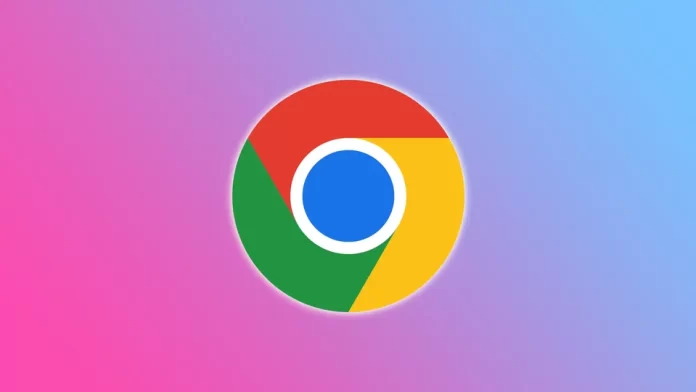Con tanto tiempo que pasamos en Internet, no es de extrañar que a menudo tengamos abiertas varias pestañas a la vez en nuestros navegadores. A su vez, tener demasiadas pestañas abiertas puede dificultar encontrar lo que se busca. Aquí es donde entran en juego las pestañas verticales.
Francamente, es extraño que ni siquiera el navegador web más popular del mundo, Chrome, haya implementado aún esta función. La cuestión es que cuando acumulas 20-30 pestañas, es difícil ordenarlas. Y una lista vertical sería beneficiosa en este caso.
Afortunadamente, existe una extensión que añade pestañas verticales a Chrome. Con ella, puedes desplazarte por la lista de pestañas con la rueda de desplazamiento del ratón o encontrarlas usando el campo de búsqueda.
Veamos cómo se instala y cómo funciona.
Cómo configurar pestañas verticales en Chrome
Como ya he mencionado, es necesario instalar una extensión especial para añadir pestañas verticales a Chrome. Se llama así de simple – Pestañas Verticales. Te permite mostrar las pestañas abiertas en una columna vertical a un lado de la pantalla.
Con las pestañas verticales, puedes ver fácilmente todas las pestañas abiertas a la vez, lo que simplifica el cambio entre ellas, su organización y la búsqueda rápida de lo que necesitas. Esto puede ser especialmente útil si sueles tener muchas pestañas abiertas a la vez y te resulta difícil controlarlas todas. Además, puedes personalizar el ancho y la ubicación de la columna vertical según tus preferencias.
He aquí cómo instalarlo:
- Abra Chrome y siga este enlace para visitar la página web de pestañas verticales.
- A continuación, haz clic en Añadir a Chrome.
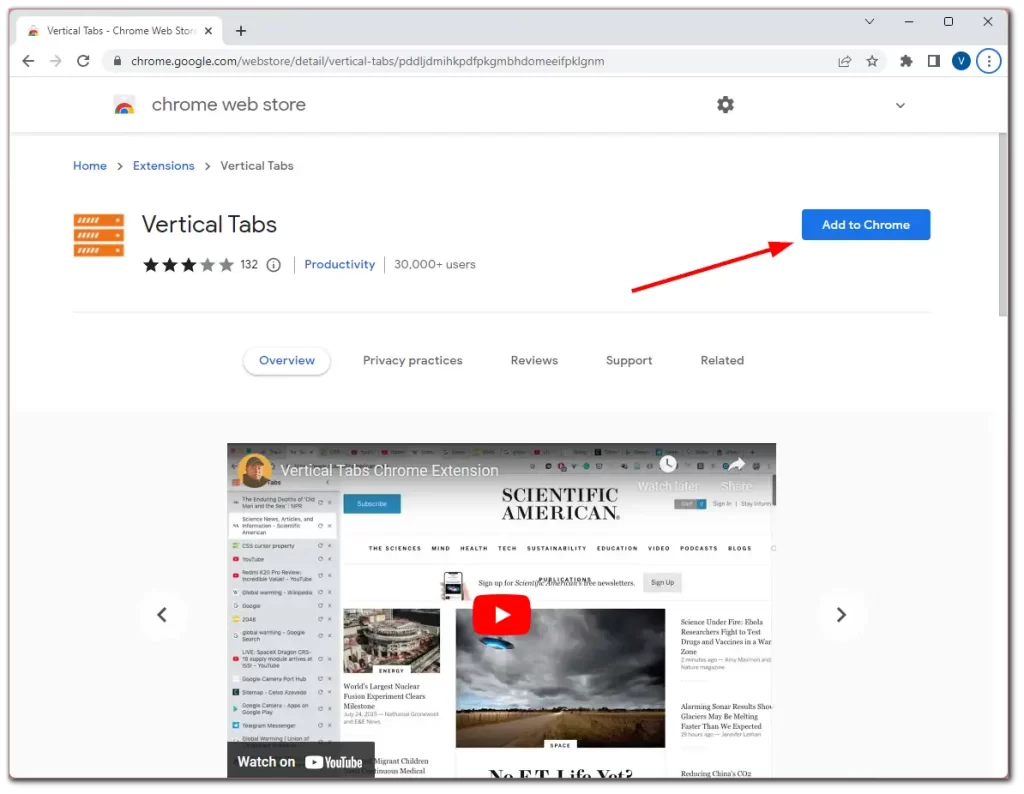
- Por último, confírmelo haciendo clic en Añadir extensión.
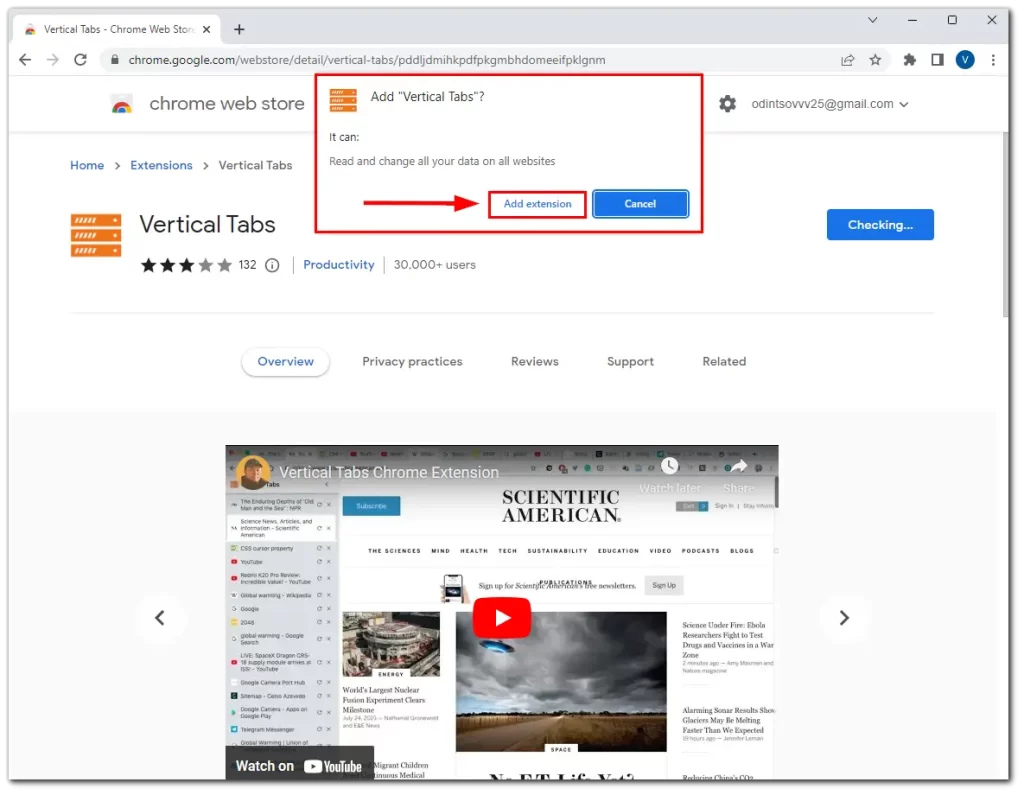
Una vez instalado, las pestañas verticales deberían aparecer en tu pantalla inmediatamente. Este es su aspecto:
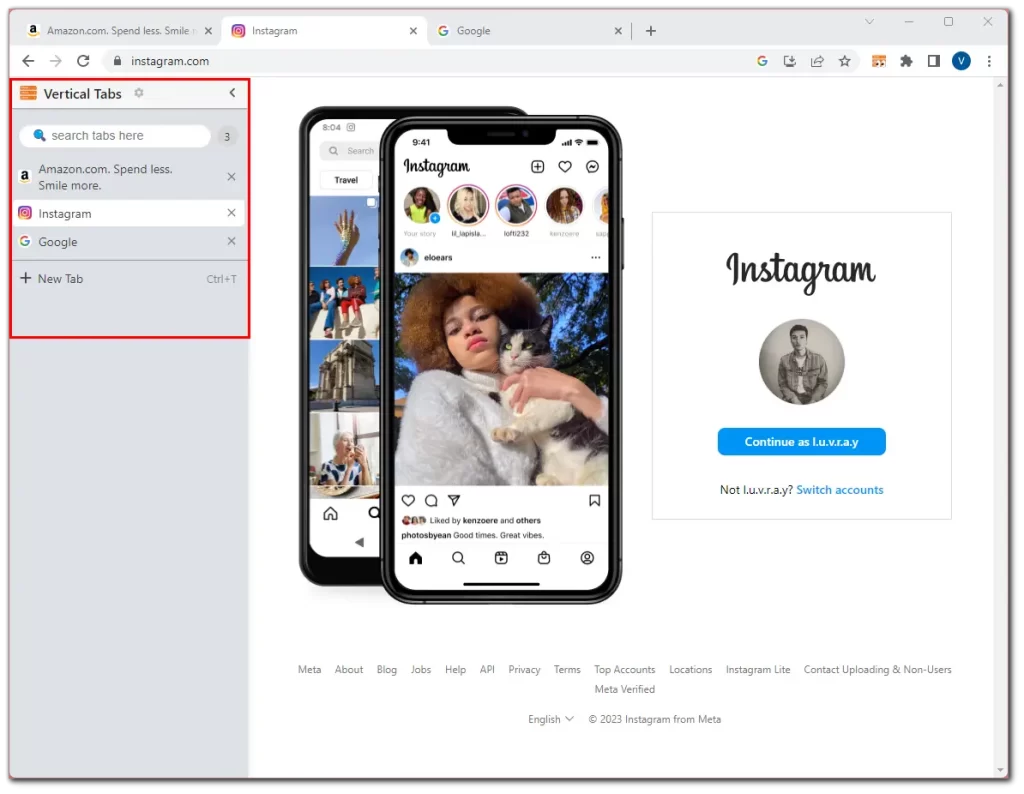
Cómo gestionar pestañas verticales en Chrome
Como puedes ver, el botón de Nueva Pestaña, la barra de búsqueda y la posibilidad de cerrar pestañas con una cruz delante están inmediatamente a tu disposición. Echemos un vistazo a las otras características de gestión de esta extensión:
- Si desea ocultar la barra lateral de pestañas verticales, puede hacer clic en la flecha de la esquina superior derecha de la columna.
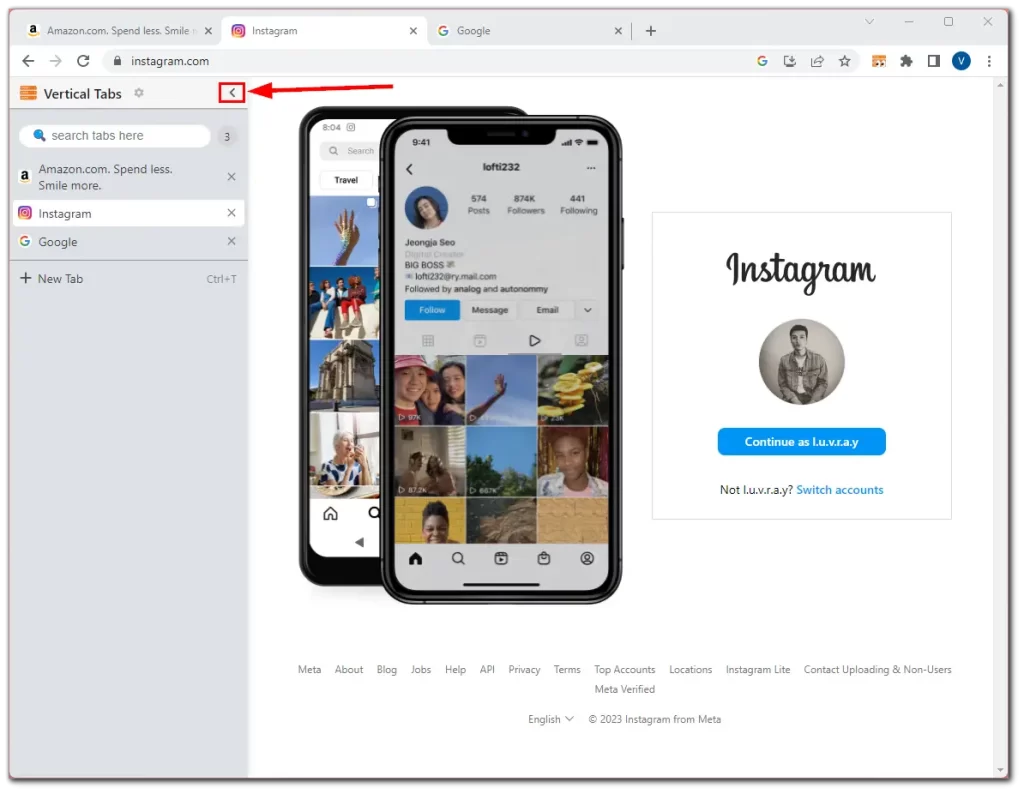
Como alternativa, para mostrar y ocultar las pestañas verticales, haz clic en el icono de extensión de la parte superior derecha. Aquí te explicamos cómo anclarlo allí:
- Haga clic en el icono Extensiones de la esquina superior derecha.
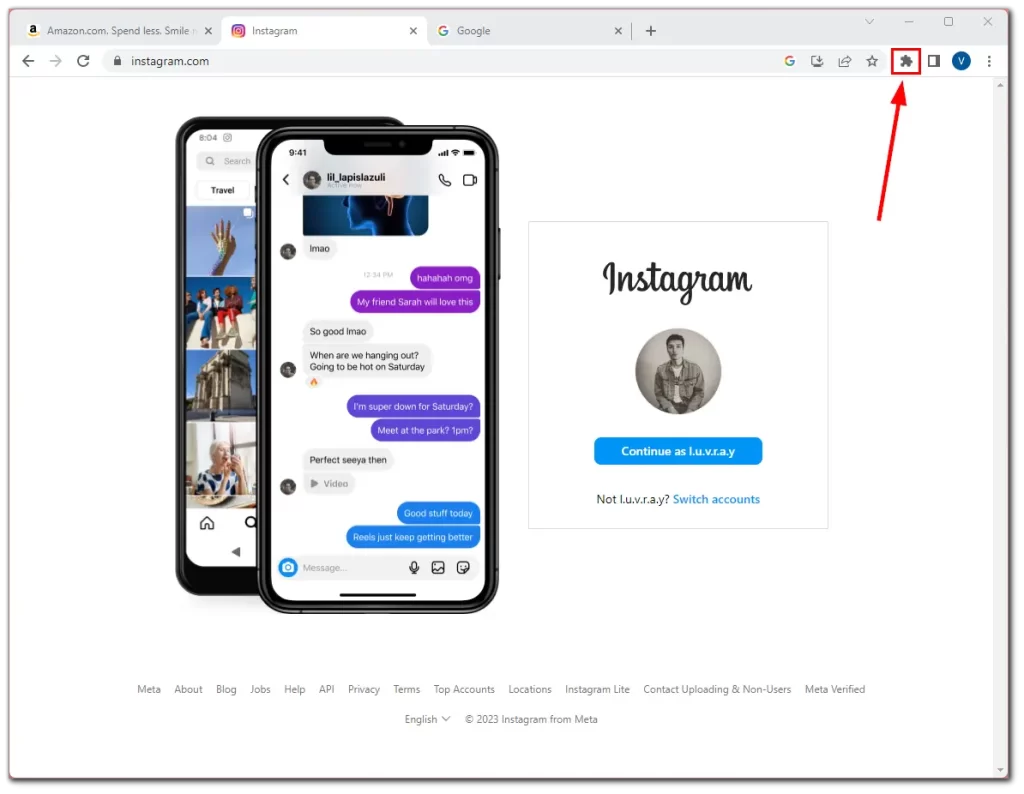
- A continuación, haga clic en el icono Alfiler situado junto a Fichas verticales.
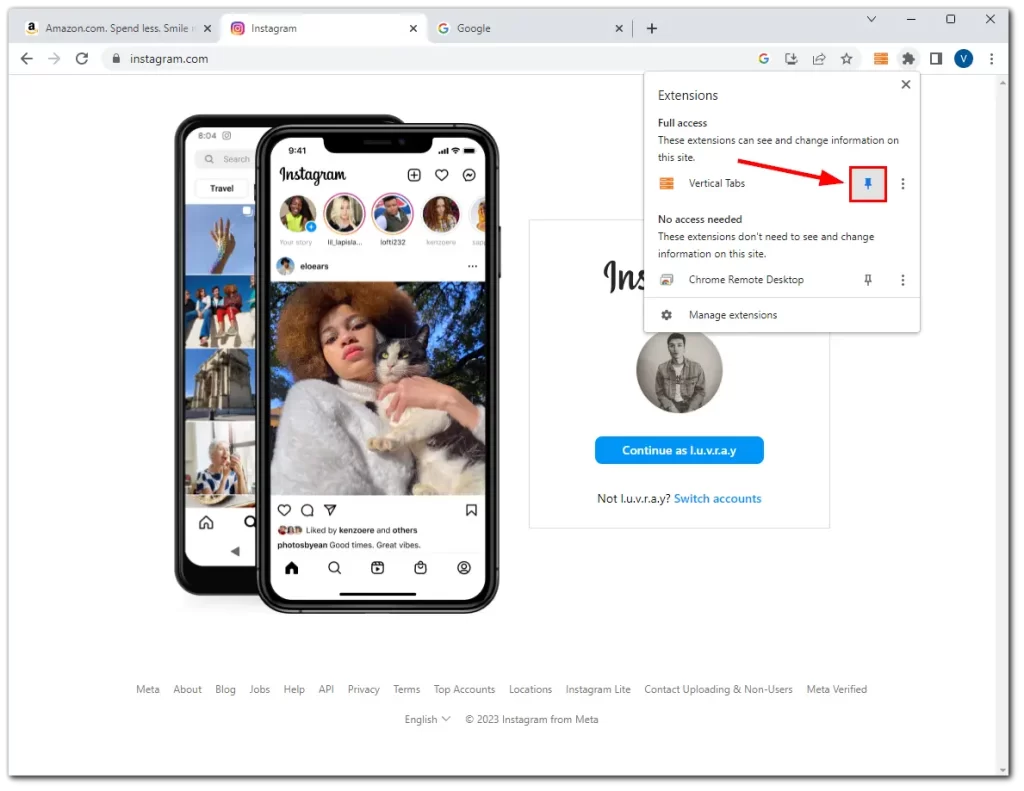
- Por último, puede hacer clic en el icono de pestañas verticales para mostrar y ocultar esta extensión.
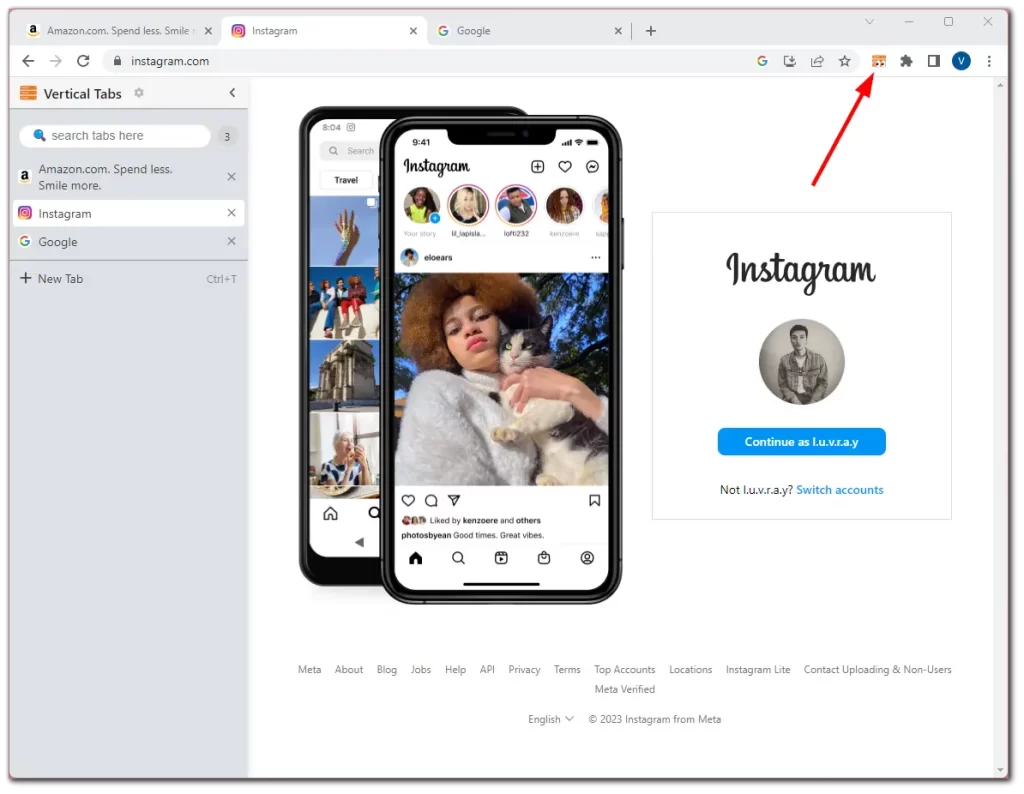
No te preocupes si la barra lateral de pestañas verticales ocupa demasiado espacio en tu pantalla. Puedes redimensionarla fácilmente según tus preferencias. Todo lo que tienes que hacer es pulsar y arrastrar el borde de la barra lateral hacia la izquierda o la derecha, y podrás ajustar el ancho de la columna. Esto te permitirá cambiar el tamaño de la barra lateral para que se ajuste perfectamente a tus necesidades de navegación.
Cómo personalizar las pestañas verticales en Chrome
La extensión Pestañas Verticales tiene varias opciones de personalización. Puede cambiar la posición de la barra lateral para que esté a la derecha o a la izquierda y habilitarla para que apriete la página web cuando se abra la barra lateral.
También hay diferentes opciones de desplazamiento de pestañas y, por supuesto, modo oscuro. Pero el tema oscuro se extiende sólo a la extensión. No cambia en el propio Chrome.
- Así que todos estos ajustes se pueden encontrar haciendo clic en el icono de engranaje.
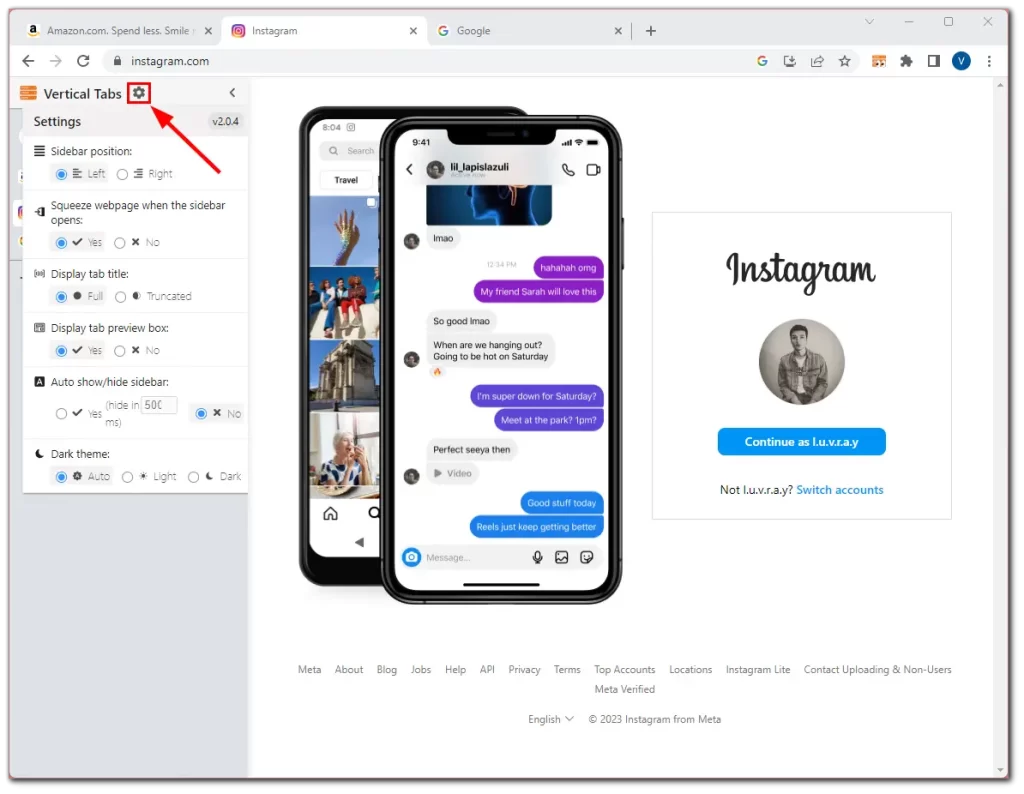
Ya está. Esta es la funcionalidad completa de esta extensión. Desafortunadamente, es imposible ocultar la barra horizontal de pestañas en Chrome. Así que seguirán colgando encima de las ventanas.
Además, para que lo sepas, Chrome lleva incorporada una similitud con las pestañas verticales. Para abrir esta lista, haz clic en la flecha de la parte superior derecha.
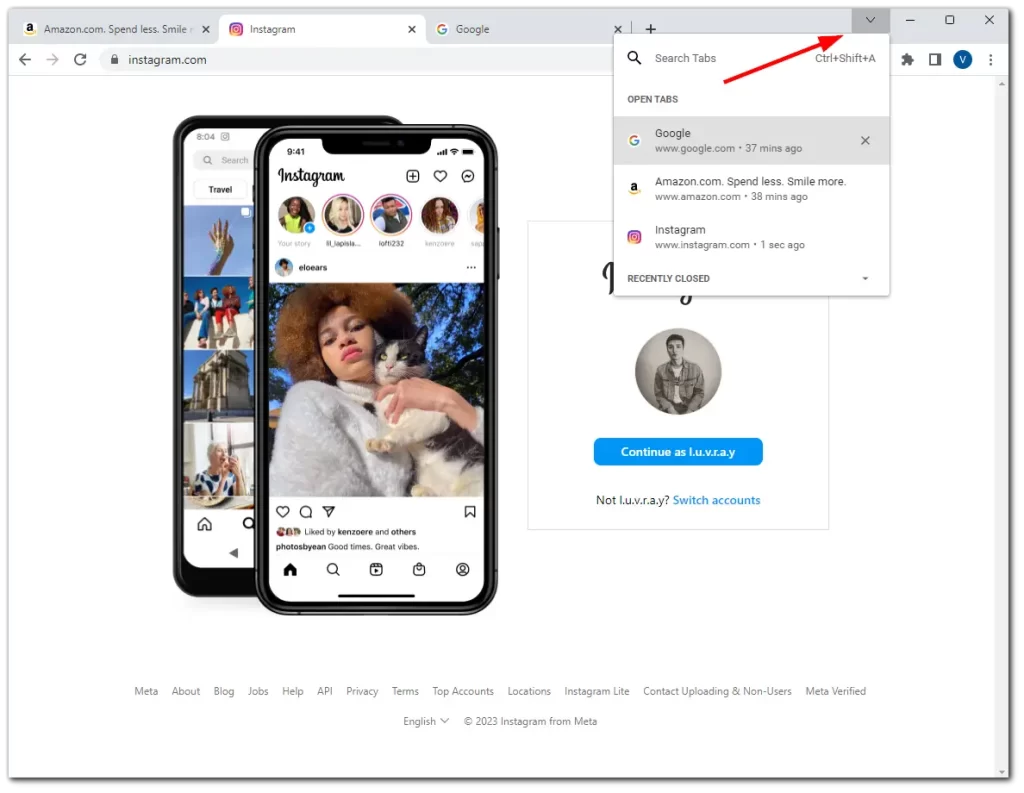
También puedes buscar pestañas entre las que ya están abiertas, como en la extensión Vertical Tabs, y tendrás esencialmente una lista vertical. Además, hay una lista de pestañas cerradas recientemente que puede ser útil en diferentes casos.
Sin embargo, no puedes personalizar este menú ni mantenerlo visible permanentemente. Para mí, estas son sus principales desventajas. Por eso muchos usuarios prefieren utilizar la extensión.